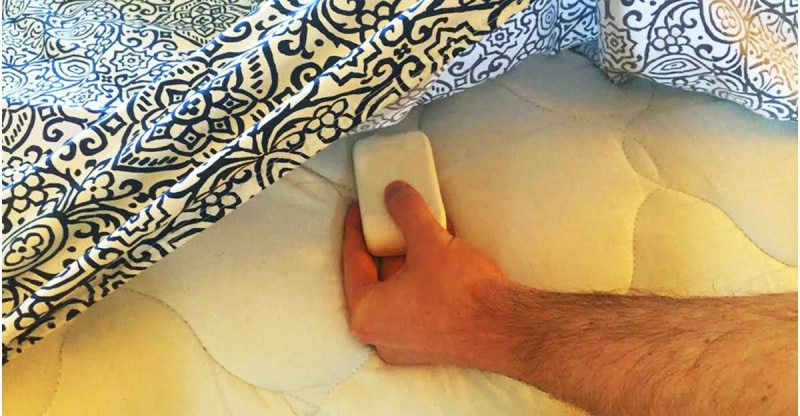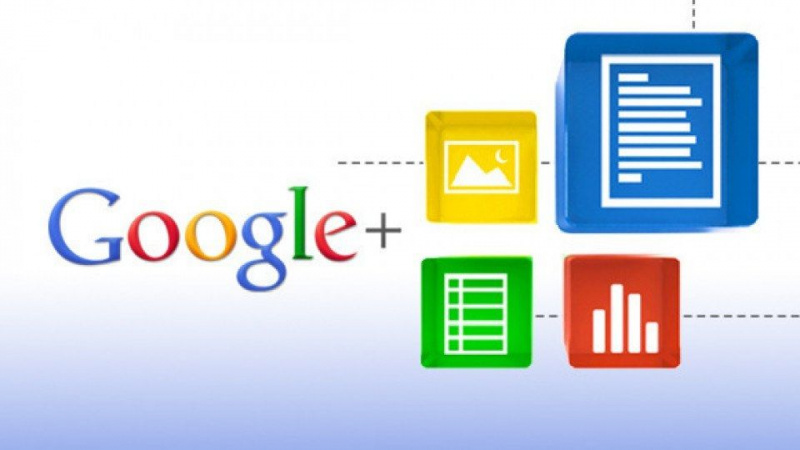20 manieren om Gmail-filters te gebruiken
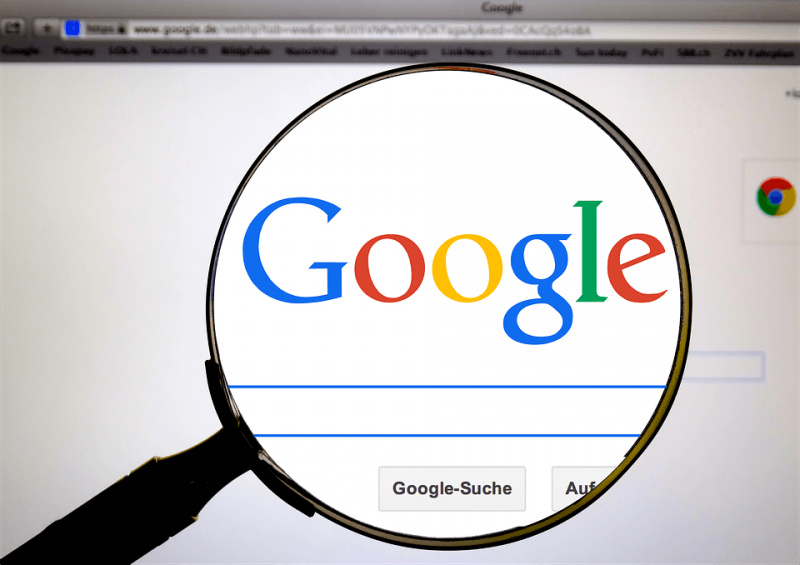
Een van de coolste dingen van Gmail zijn de filters - als ze goed zijn ingesteld, kunnen filters heel veel functionaliteit toevoegen aan je toch al krachtige Gmail-account. Bespaar tijd en ruimte, ontdoe je inbox van ongewenste e-mails en verander je Gmail in een multifunctioneel hulpmiddel met eenvoudige filters.
Er zijn enkele beperkingen aan de filters van Gmail die ik in de toekomst graag zou willen verbeteren, waaronder:Adverteren
- het onvermogen om een bericht als gelezen te markeren
- het onvermogen om live slimme mappen te maken
- moeite met het toevoegen van een groot aantal e-mailadressen aan een filter
Maar al met al is de filterfunctie erg gaaf. Hier zijn enkele ideeën voor het gebruik ervan:Adverteren
Adverteren
- Killfile . Als mensen me te veel ongewenste e-mail sturen (grappen, kettingmail, enz.), worden ze toegevoegd aan mijn killfile. Het is een eenvoudig filter dat naar het veld Van kijkt en het bericht verwijdert als het een van de adressen is die ik aan het filter heb toegevoegd. Zo nu en dan besluit ik iemand toe te voegen aan mijn killfile, en ik open gewoon het filter en voeg hun adres toe.
- Booleans . Het filter werkt net als de zoekfunctie van Gmail, in die zin dat je zoektermen zoals AND of OR of NOT kunt toevoegen. Dus ik kan zoeken naar adressen die van een aantal mensen zijn (met OF), of e-mails die alle woorden op een lijst moeten bevatten (met EN). Gebruik zoekoperatorsymbolen om het nog eenvoudiger te maken: | voor OR, spatie voor AND, - voor NOT, en haakjes om verschillende termen in uw zoekreeks te groeperen.
- Andere zoektermen . Naast de algemene termen hierboven, kunnen uw filters ook andere termen gebruiken, zoals van:, tot:, has:, is:, bestandsnaam: en label:. Met deze termen kunt u uw filters nog krachtiger maken.
- Herinneringen naar iemand sturen . Een van de dingen die ik zou willen dat Google aan Gmail zou toevoegen, is de mogelijkheid om een vertraagde e-mail te verzenden. Hierdoor zou ik op vaste tijden herinneringen naar iemand kunnen sturen. In plaats daarvan meld ik me aan voor een herinneringsmailservice om herinneringen (bedoeld voor andere mensen) naar mijn Gmail-adres te sturen en stel vervolgens filters in om de herinneringen door te sturen naar verschillende mensen, afhankelijk van het onderwerp of de inhoud van de e-mail. Het is niet perfect, maar het stelt me in staat om regelmatig herinneringen naar verschillende mensen te sturen.
- Kalender en log . Ik heb Google Agenda ingesteld om me herinneringen aan afspraken te sturen. U kunt een label (evenementen) instellen zodat uw agendaherinneringen rechtstreeks naar het label gaan, het bericht een ster geven en de inbox overslaan. Nu zijn je evenementen niet alleen op één plek, in plaats van verspreid over je inbox, kun je het bericht verwijderen wanneer je de taak of gebeurtenis hebt voltooid, en nu heb je ook een logboek van alle dingen die je hebt gedaan.
- Taken . Dit is een veelgebruikte functie, maar u kunt uzelf taken e-mailen die u moet doen, en vervolgens een filter instellen met uw e-mailadres in zowel de aan- als van-vakken, die het label to-do op het bericht toepast. Hiermee kunt u al uw taken in één filter bekijken. Of, als je een GTD-fan bent, kun je taken instellen voor elke context (@work, @home, @errands, @phone, etc.), door voor elk verschillende labels te maken en vervolgens filters in te stellen voor verschillende e-mailadressen. E-mail uzelf op uwnaam+werk (u hebt het gedeelte @gmail.com niet nodig) en stel het filter in om dat adres @werk te labelen, enzovoort voor elke context.
- Opvolgen . Zelfs als je geen GTD-fan bent, is het hebben van een vervolglabel een must. Stel eenvoudig een filter in met een e-mailadres zoals unaam+volgen en plaats het in het veld heeft de woorden filter, en laat dit filter het label @volgen en sla de inbox over. Wanneer u nu een e-mail verzendt die moet worden opgevolgd, plaatst u uw naam + volg in het bcc-veld en het komt in uw @volg-label. Zorg ervoor dat u dit label eenmaal per dag controleert, zodat u uw e-mails kunt opvolgen.
- Spam naar de prullenbak sturen . In plaats van dat door Gmail gefilterde spam in uw Spam-map terechtkomt (en het vervelende aantal ongelezen spam op de naam van de map heeft), stelt u een filter in met is:spam in het veld heeft de woorden (klik gewoon op OK in het waarschuwingsvenster van Gmail wanneer u op de volgende stap klikt) en verwijder deze als de actie. Nu komen alle spamberichten in je prullenbak.
- Gearchiveerde bladwijzers . Als u del.icio.us en andere bladwijzerservices gebruikt, kunt u ze allemaal archiveren in een Gmail-label (bladwijzers). Haal de feed-URL's voor elk van uw bladwijzerservices op, voer ze in een doorstuurservice zoals rssfwd.com in en stel vervolgens een filter in om ze alle bladwijzers te labelen. Nu staan al je bladwijzers op één plek, met de geweldige zoekfunctie van Gmail.
- Bijlagen . Als je op mij lijkt, blader je graag door je oude e-mails en verwijder je er een aantal tegelijk. Ik voer veelvoorkomende zoekopdrachten uit tijdens het opschoningsproces, zoals has:attachment, zodat ik al mijn grotere e-mails kan bekijken en ze kan verwijderen. Versnel dit proces door een label en filter te maken voor deze zoekopdracht en voor al uw veelvoorkomende zoekopdrachten.
- Voor de helft . Als u veel media ontvangt, zoals muziekbestanden, video's en foto's, stel dan filters in (bestandsnaam:wmv | bestandsnaam:mov voor video's, bestandsnaam:mp3″ voor muziek, bestandsnaam:jpg | bestandsnaam:gif voor foto's , of bestandsnaam:pdf | bestandsnaam:doc voor documenten). Nu kunt u snel alle media vinden.
- Back-ups . Maak een tweede Gmail-account voor opslag en maak een filter om e-mails met bijlagen (has:attachments) automatisch door te sturen naar dit tweede adres. Nu kunt u uw oude e-mails zonder schuldgevoel of zorgen verwijderen.
- Nieuwsgroepen of feeds . Je kunt filters instellen voor je nieuwsgroepen, zodat ze je inbox niet verstoppen. Of stuur uw favoriete feeds door naar uw Gmail en label en archiveer ze automatisch om ze later te kunnen lezen. Nu kunt u ze niet alleen overal openen, maar u kunt ze ook doorzoeken.
- Bloggers . Als je een blog hebt, kun je alle reacties en pingbacks van je blog automatisch laten archiveren en labelen (blog), zodat je inbox niet snel vol raakt. Laat uw blogstatistieken ook naar u mailen en naar dit label shunten, zodat u in één oogopslag het succes van uw blog kunt zien.
- Oude verzonden e-mails verwijderen . Er is in de meeste gevallen geen reden om uw echt oude verzonden e-mails te bewaren. Verwijder ze. Maak een filter met voor:2006/06/01 label:verzonden met Verwijder het als actie (je moet op OK klikken in het waarschuwingsvenster van Gmail). Werk ongeveer elke maand de datum van dit filter bij.
- Niet verwijderen . Sommige e-mails die u niet wilt verwijderen, bijvoorbeeld die van uw kinderen, of misschien die van uw baas. Stel een label (nodelete) en een filter in dat het nodelete-label op e-mails van (of naar) de gewenste adressen plaatst. Nu voegen sommige van de bovenstaande filters de tekenreeks -nodelete toe zodat deze e-mails niet worden weergegeven. Nu kunt u bijvoorbeeld uw oude verzonden e-mails of uw bijlage-e-mails verwijderen zonder u zorgen te maken dat de e-mails van uw kinderen of baas samen met de rest van het tuig worden weggegooid.
- Flickr . Stuur de feed van je Flickr-account door naar je Gmail, met een filter om het automatisch te labelen, en nu zijn je foto's doorzoekbaar via Gmail. U kunt ook filters instellen om berichten dat bepaalde tags in uw Flickr-account nieuwe foto's bevatten naar bepaalde familieleden te sturen.
- Opmerkingen: . E-mail uzelf notities over webonderzoek, over vergaderingen, over boeken die u leest, over lessen die u volgt. Stel een filter in om ze te archiveren en te labelen (als u bijvoorbeeld notities naar uwnaam+notities stuurt). Ze zijn nu doorzoekbaar en gearchiveerd en overal toegankelijk.
- Twitter . Gebruik uw mobiele telefoon om tekstberichten of IM-berichten naar Twitter te sturen, met een trefwoord aan het begin van elk Twitter-bericht (OPMERKING, TODO, BLOG, FOLLOW, enz.). Stuur de feed van uw Twitter-account door naar uw Gmail en stel filters in voor elk type trefwoord (let op: twitter krijgt bijvoorbeeld het label noot). Nu kunt u uw mobiele apparaat gebruiken om via Twitter notities, taken, vervolgherinneringen en meer naar uw Gmail te verzenden.
- Jokerteken . Gebruik het jokerteken (*) voor bedrijven die meerdere soorten adressen van hetzelfde domein gebruiken. Een geweldig gebruik dat ik heb gezien, is om het jokerteken te gebruiken voor leveranciers zoals Amazon of eBay om het gemakkelijker te maken om online aankopen te volgen. Maak een label (online winkelen) en een filter met e-mailadressen als *@amazon.com|*@ebay.com|*@paypal.com|*@barnesandnoble.com.



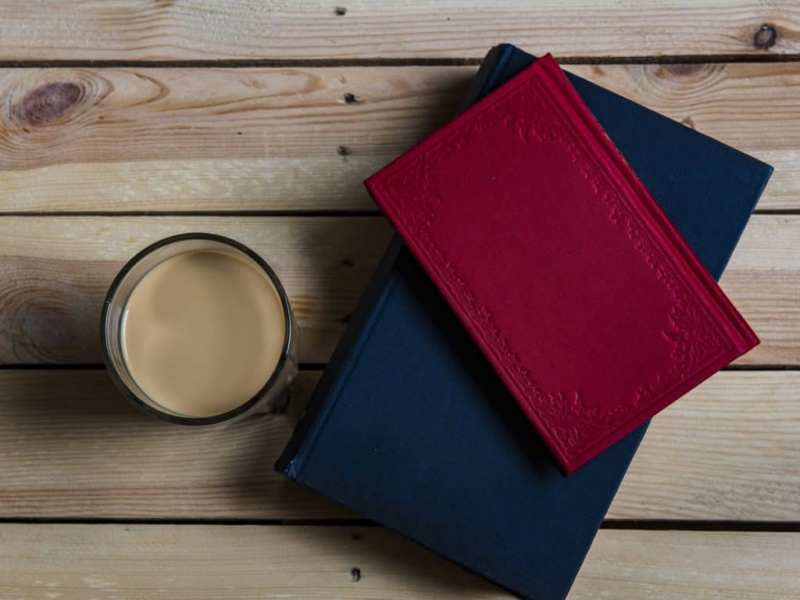
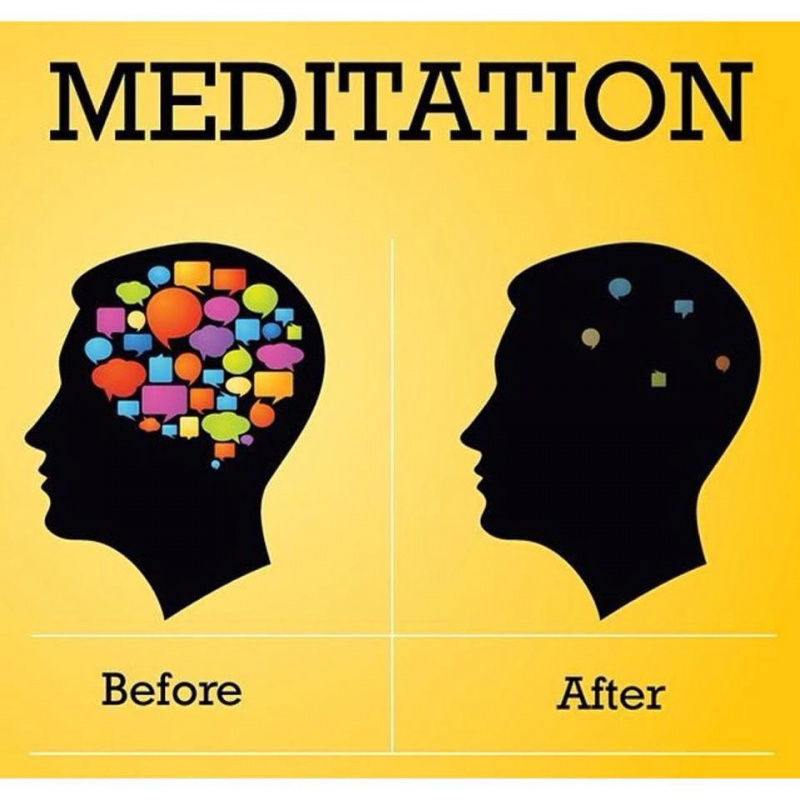




![Hoe je zo goed kunt zijn dat ze je niet kunnen negeren [Boekrecensie]](https://nordicislandsar.com/img/productivity/D9/how-to-be-so-good-they-can-t-ignore-you-book-review-1.jpg)